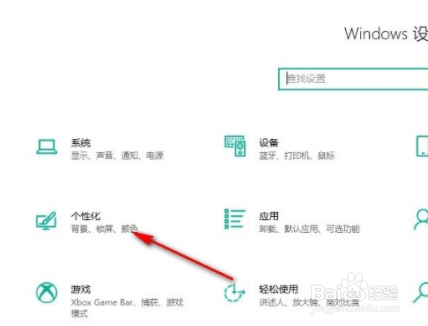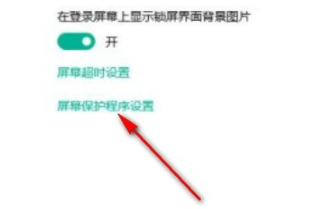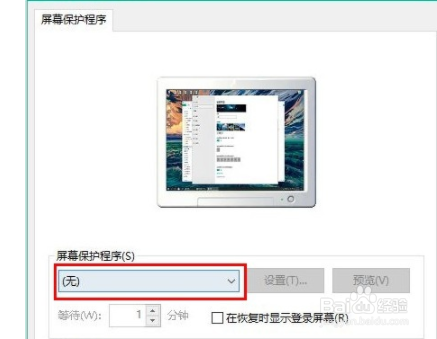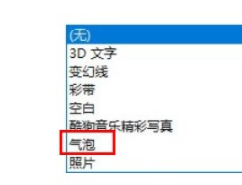win10系统如何设置气泡屏保
1、 1.首先我们打开系统的设置界面,在这个设置界面中找到个性化这个设置模块,点击进入到其中即可。
2、 2.进入到个性化设置界面之后,在界面中找到左边的锁屏界面这个选项,找到这个选项之后点击进入到其中。
3、 3.下一步在这个锁屏界面的设置选项中,找到“屏幕保护程序设置”这个选项,找到之后点击打开屏幕保护程序设置界面。
4、 4.打开这个屏幕保护程序设置界面之后,在界面中就可以看到屏幕保护程序选项,点击它的下拉列表准备选择气泡屏保。
5、 5.点击这个选择屏保程序的下拉列表之后,在其中选择气泡这个程序即可,如下图中所示,这样保存下来就可以成功设置气泡屏保了。
声明:本网站引用、摘录或转载内容仅供网站访问者交流或参考,不代表本站立场,如存在版权或非法内容,请联系站长删除,联系邮箱:site.kefu@qq.com。
阅读量:85
阅读量:25
阅读量:73
阅读量:40
阅读量:88